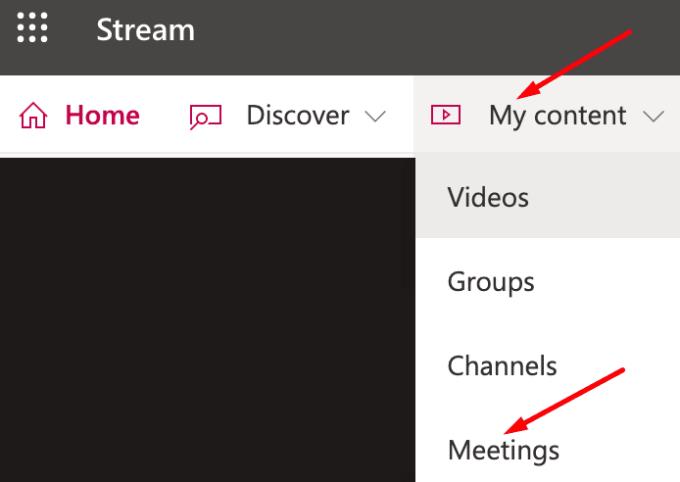Microsoft Stream është një shërbim për ndarjen e videove në Office 365 që mund të regjistroni dhe ndani thirrjet dhe takimet e ekipeve tuaja. Shërbimi ruan automatikisht regjistrimet tuaja në renë kompjuterike kur takimi të përfundojë.
Nëse keni nevojë të kaloni atë që është diskutuar gjatë një takimi të Ekipeve të Microsoft, mund të shikoni regjistrimin e Microsoft Stream. Për të gjetur takimin që ju intereson, shkoni te Përmbajtja dhe Takimet e mia .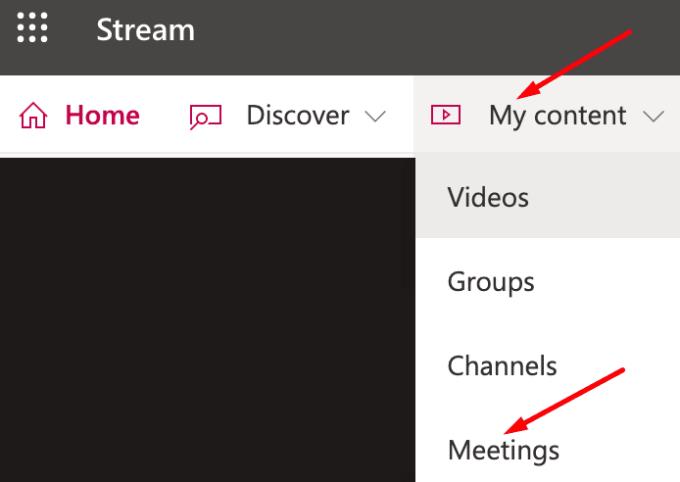
Filtro Rezultatet
Më pas mund të shfletoni regjistrimet tuaja ose thjesht t'i filtroni videot për të gjetur shpejt regjistrimin që ju intereson. Ka shumë opsione të meta të dhënave që mund t'i përdorni për të filtruar më tej rezultatet. Për shembull, mund t'i renditni rezultatet bazuar në numrin e shikimeve, datën e publikimit ose cilësimet e privatësisë.
Nëse dëshironi të gjeni shpejt përmbajtjen përkatëse për ju, mund të përdorni gjithashtu veçoritë shtesë të integruara të MS Stream. Për shembull, të folurit në tekst dhe zbulimi i fytyrës ju lejojnë të identifikoni me shpejtësi momentet specifike të takimit. Nuk ka nevojë të shikoni përsëri të gjithë takimin për të gjetur atë që kërkoni.
Kontrolloni takimet e ekipeve të regjistruara nga përdorues të tjerë
Ju gjithashtu mund të kontrolloni takimet e regjistruara nga njerëz të tjerë në organizatën tuaj. Ky funksion është i dobishëm për ekipet që punojnë në fusha ose detyra të ndryshme të të njëjtit projekt.
Hapni Ekipet dhe klikoni në ikonën Chat .
Gjeni takimin tuaj.
Pas kësaj, lundroni te historiku i bisedës .
Videot e takimeve tuaja duhet të jenë të dukshme në fund të historikut të bisedës.
Klikoni mbi Më shumë (tre pika) dhe zgjidhni Hap në Microsoft Stream .
Tani mund të shikoni regjistrimin e takimit.
Nëse dëshironi të mësoni më shumë rreth Microsoft Stream, shkoni te faqja e Mbështetjes së Microsoft .
Dhe nëse Transmetimi dështoi të regjistronte takimin tuaj të Ekipeve, ne publikuam këtë udhëzues për zgjidhjen e problemeve për t'ju ndihmuar: Regjistrimi i takimit të Microsoft Teams dështoi të ngarkohej në Transmetim .